كيفية التحقق من وجود مصنف في مجلد؟
للتحقق من وجود مصنف في مجلد معين، يمكنك استخدام الدالة DIR. DIR هي دالة تمثل الدليل. تحتاج إلى تحديد مسار الملف بالاسم والامتداد. في حالة وجود ملف، فإنه يُرجع اسم الملف، وإلا فإنه يُرجع قيمة فارغة.
اكتب رمزًا للتحقق من وجود ملف Excel في مجلد
استخدم الخطوات التالية:
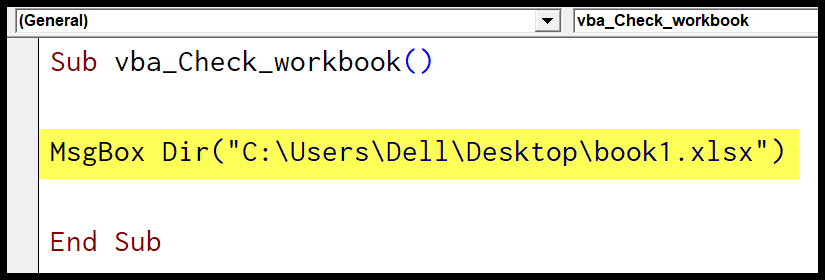
- أولاً، حدد نطاقًا أو مربع رسالة للحصول على نتيجة الوظيفة.
- الآن أدخل اسم الوظيفة “DIR” واكتب الأقواس البادئة.
- بعد ذلك، أدخل مسار الملف باستخدام علامات الاقتباس المزدوجة وتأكد من إدخال امتداد الملف مع اسم الملف.
- بعد ذلك، اكتب قوسي الإغلاق لإغلاق سطر التعليمات البرمجية.
Sub vba_Check_workbook() MsgBox Dir("C:UsersDellDesktopbook1.xlsx") End Subعند تشغيل هذا السطر من التعليمات البرمجية، يظهر مربع رسالة يحتوي على اسم الملف، مما يعني أن الملف موجود في الموقع الذي حددته.
روابط مفيدة: تشغيل ماكرو – مسجل الماكرو – محرر Visual Basic – دليل وحدات الماكرو الشخصية
ابحث عن ملفات متعددة إذا كانت موجودة في مجلد
قد تحتاج إلى التحقق من ملفات متعددة إذا كانت جميعها موجودة في مجلد. في هذه الحالة يمكنك استخدام الكود التالي.
Sub vba_check_workbook() Dim myFolder As String Dim myFileName As String Dim myRange As Range Dim myCell As Range Set myRange = Range("A1:A5") myFolder = "C:UsersDellDesktopData" For Each myCell In myRange myFileName = myCell.Value If Dir(myFolder & "" & myFileName) = "" Then myCell.Offset(0, 1) = "File Doesn't Exists." Else myCell.Offset(0, 1) = "File Exists" End If Next myCell End Sub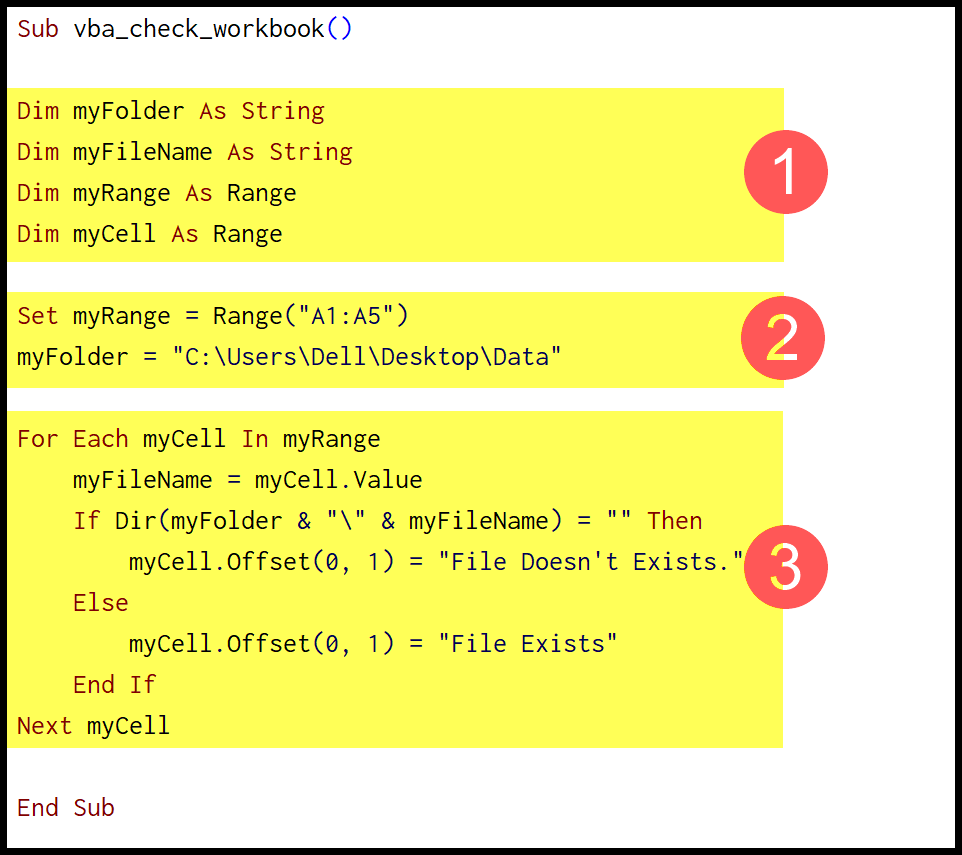
لفهم هذا الرمز، قمت بتقسيمه إلى ثلاثة أجزاء.
- في الجزء الأول لديك جميع المتغيرات التي نحتاج إلى استخدامها في الكود. متغير لاستخدامه كعنوان للمجلد واسم الملف والنطاق حيث توجد جميع الأسماء وكل خلية في النطاق.
- في الجزء الثاني، يمكنك تحديد نطاق العناوين حيث لديك جميع أسماء الملفات التي تريد التحقق منها. وكذلك مسار المجلد المخصص للمتغير.
- في الجزء الثالث لديك حلقة لكل منها للتنقل بين جميع الملفات الموجودة في المجلد. تستخدم هذه الحلقة DIR لمطابقة كافة الأسماء الموجودة في النطاق. ويستخدم أيضًا IF STATEMENT لإدخال قيمة في الخلية المقابلة كملاحظة سواء كان الملف موجودًا أم لا.
ملاحظة: إذا كنت تريد استخدام هذا الرمز، فستحتاج إلى تغيير مسار المجلد وتحتاج إلى تعيين النطاق الذي توجد فيه جميع أسماء المصنفات.
ما هو فبا
الدروس ذات الصلة
- انسخ ملف Excel (المصنف) باستخدام VBA
- مصنف تنشيط VBA (ملف Excel)
- مصنف إغلاق VBA (ملف Excel)
- VBA الجمع بين المصنفات (ملفات Excel)
- VBA إنشاء مصنف جديد (ملف Excel)